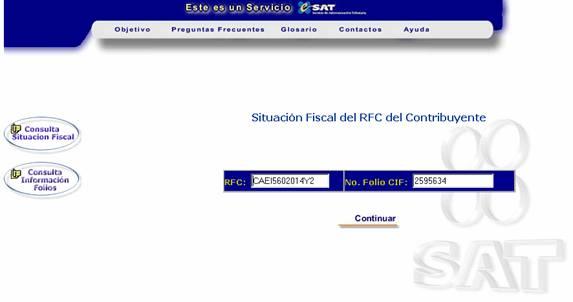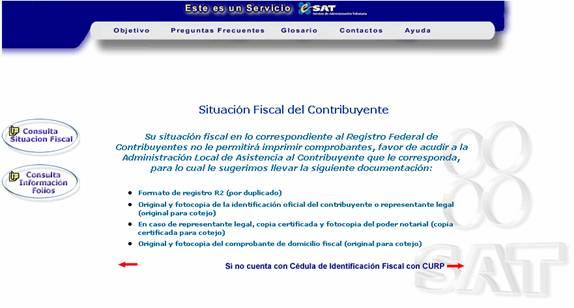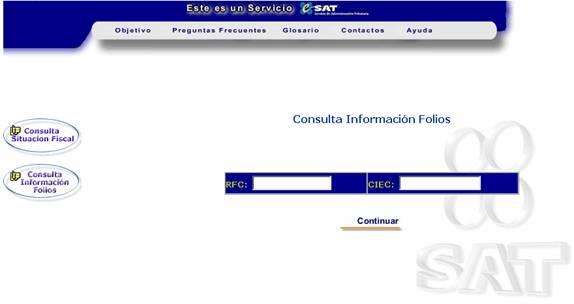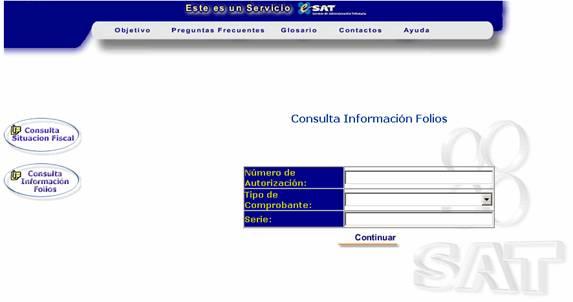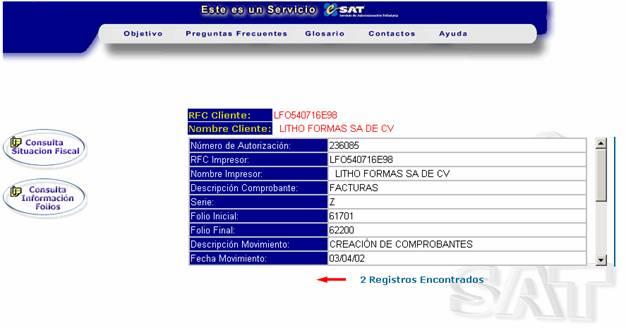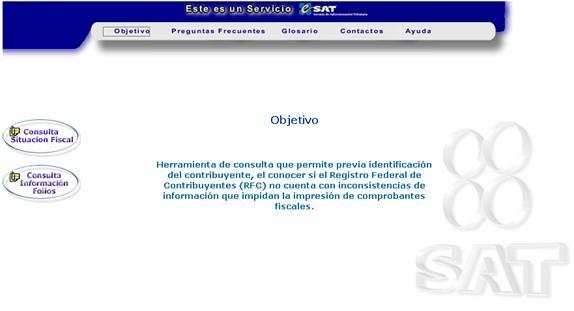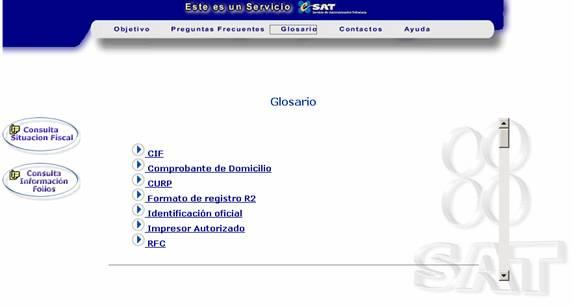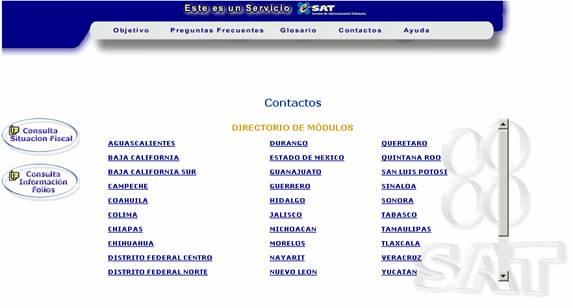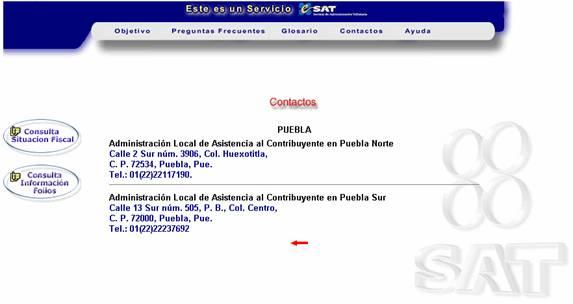Para acceder al Módulo del Contribuyente será necesario que en la barra de direcciones
del explorador se ingrese la dirección del Sistema Integral de Comprobantes
Fiscales
http://www.impresores.sat.gob.mx
Una vez en la página principal del sistema seleccione la liga Módulo del Contribuyente.
Se mostrará la ventana de control de acceso a Consulta de Situación Fiscal, Figura 1, en la cual, deberá teclear los siguientes datos:
Registro Federal de Contribuyentes (RFC)
Número de Folio de su Cédula de Identificación Fiscal (CIF) actual

Figura 1. Ventana de
Control de Acceso a Consulta de Situación Fiscal
Una vez tecleados los datos
requeridos oprima el botón Continuar, Figura 2.
Figura 10. Ventana de Control de Acceso a Consulta de
Información de Folios
Figura 11. Criterios para la búsqueda de Información de Folios
Figura 12. Resultados de Consulta de Información Folios
Figura 19. Dirección de los módulos de Asistencia al Contribuyentes
ubicados en el estado seleccionado
Si desea enviar sus dudas o comentarios por correo electrónico, utilice la barra de desplazamiento para moverse al final del directorio de módulos y de clic sobre el correo electrónico que se proporciona, Figura 20.
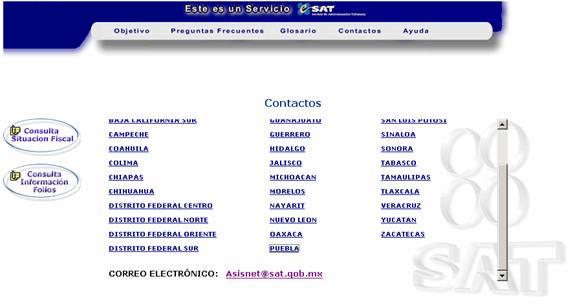
Figura 20. Correo electrónico para atención de dudas y comentarios
a) Ayuda
Manual de Usuario en línea.
Seleccione la opción Ayuda si desea consultar este manual en línea.